Näitan sulle nüüd, kuidas saad lihtsast algpildist ...
... kiiresti luua soojust või külmi värve.

Samm 1
Esimene asi, mis ma sellist pilti nähes teen, on mõelda: Mida ma sellest nüüd teen? Tahan sellele pildile kindlasti kontrasti lisada. Ehkki see on ilusate puudega raamitud, minu imekaunis hirmutis, siis bokeh pole just kõige parem ja natuke kõrvale juhib tähelepanu, alati näib, sest see tundub nii kriipiv, ja ma tahan nüüd vaataja tähelepanu mujale juhtida.
Ja saavutangi selle lihtsalt värlikeebi abil, teatud stiiliga, ja mu esimene otsus on alati: Kas teen selle sooja või külma? Mõnikord pole see mulle isegi nii lihtne ja see toimib väga lihtsalt, kui lähed Värvitasakaalu (1) ja nihutad näiteks punase ja kollase liugureid pluss- ja miinuspoole (2). Pead jälgima, et sul oleks siin üks joon. See pole tingimata täpne sirge, näed seda väärtustest, pead nüüd mõlemad seadma +25 või +28 ja -28, siis oled täpselt sattunud ühele värvitoonile, aga võid natuke ka varieerida. Oluline on vaid: Need peaksid olema umbes ühel joonel. Nüüd on sul soe välimus. Enne (vasakul) / pärast (paremal). Palju, palju soojem, meeldivam minu jaoks.
Samm 2
Või lähed teisele poole (1) ja oled loonud külma välimuse. Oluline on, et mõtled siin alati X-kujuliselt. Magenta-Roheline, mis siin on nullis, on seega sinu X keskpunkt (2), ja X-i 'jalad', mida sa võid nihutada.
Samm 3
Ma otsustan aga kindlalt soojade värvide kasuks ja teen seda umbes niimoodi (1). Jah, kontrast ei meeldi mulle veel ja kuidas ma saan kontrasti kiiresti suurendada, on väga lihtne: Lähen tagasi Taustakihi (2) juurde ja loon endale Toonikorrektsiooni tüüpi Reguleerimiskihi (3).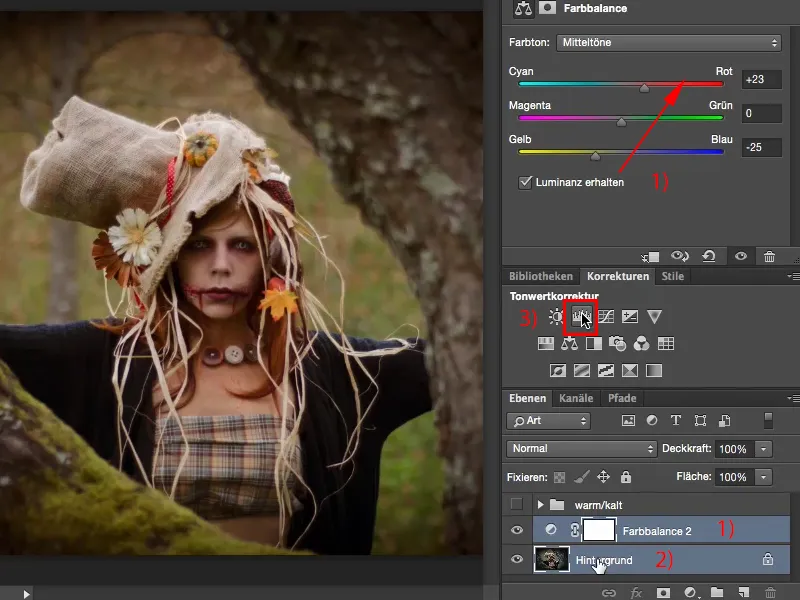
Samm 4
Nüüd võiksin siin (1) mängida, aga pole üldse vaja. Kõige kiirem viis on muuta Kihiparameetrid Pehmeks valguseks (2). Kontrast tõuseb, küllastus tõuseb, see mulle ei meeldi päriselt, sest silm (3) on peaaegu täielikult kadunud.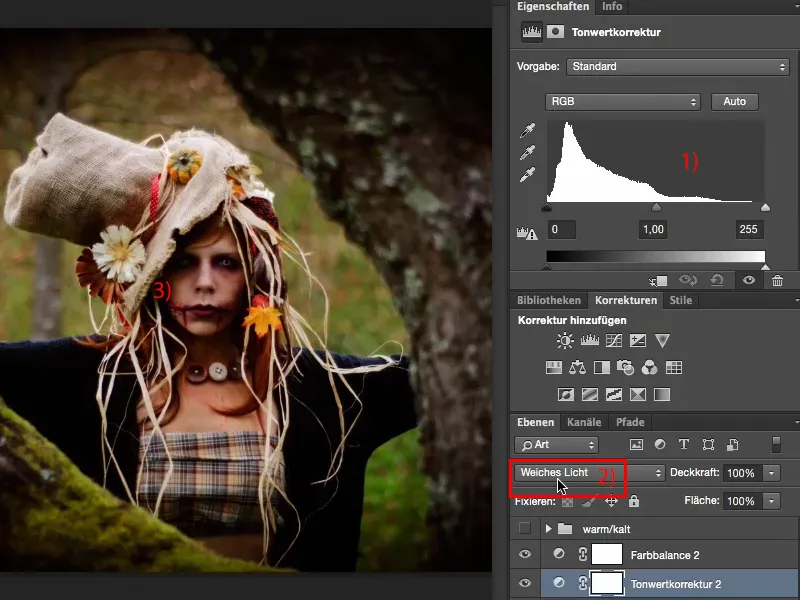
Samm 5
Tavaliselt seadistan Kattuvuse alati umbes vahemikku 40–60%, võtan siis kuldse vahepealse 50% (1) ja vaatan enne-pärast (2), nii et pupill on endiselt nähtav (3), see on minu jaoks oluline. Ja nüüd olen tõesti siin oma hirmutise, oma imelise mudeli juures, mis on nüüd veel paremini esile toodud, ja taust, mis mind nii palju ei sega.
Samm 6
Tahan seda kõike nüüd veidi optimeerida ja selleks lähen tavaliselt Valikulise värvikorrektsiooni juurde (1). Valikuline värvikorrektsioon näeb natuke keerulisem välja, on tegelikult mõeldud CMYK-värvimuutusteks, seda näitab ka nimetus ees (2), siin on tsüaan, magenta, kollane, must, CMYK. Ja mul on siin (3) igale värvile eraldi määratud. Kuid lahe on see, et mul on valge, hall ja must määratud (4), mis pole midagi muud kui pildi keskmised, varjud ja valgused.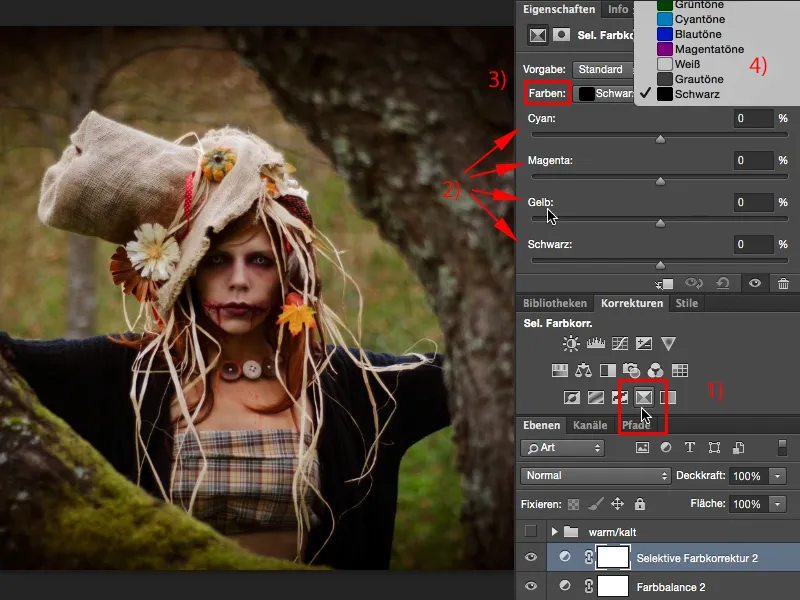
Samm 7
Saaksin neid nüüd eraldi veelgi sellel sooja-külma ilme abil värvida ja selleks lähen tavaliselt Halltoonide juurde, sest need on peaaegu igas normaalselt valgustatud pildis kõige levinumad. Kui liigun siin paremale ja siin vasakule, siis see oli ju see, mis Värvitasakaalus tegelikult soojale välimusele pani, on täpselt vastupidine. See on niimoodi sellepärast, et see reguleerimiskiht on tegelikult mõeldud CMYK jaoks ja pean värvidena mõtlema peegelpidi, komplementaarselt.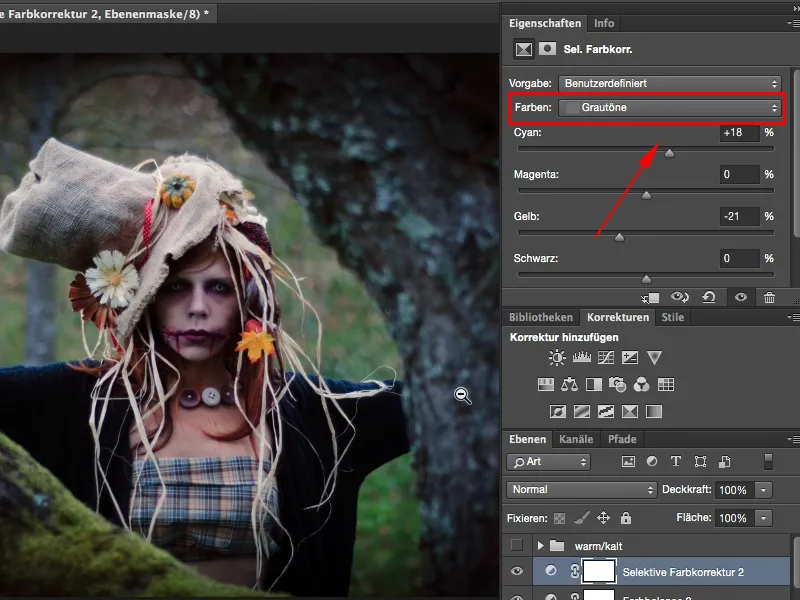
Samm 8
Kui liigutan seda hoopis nii ... see on täpselt see tulemus, mida soovisin.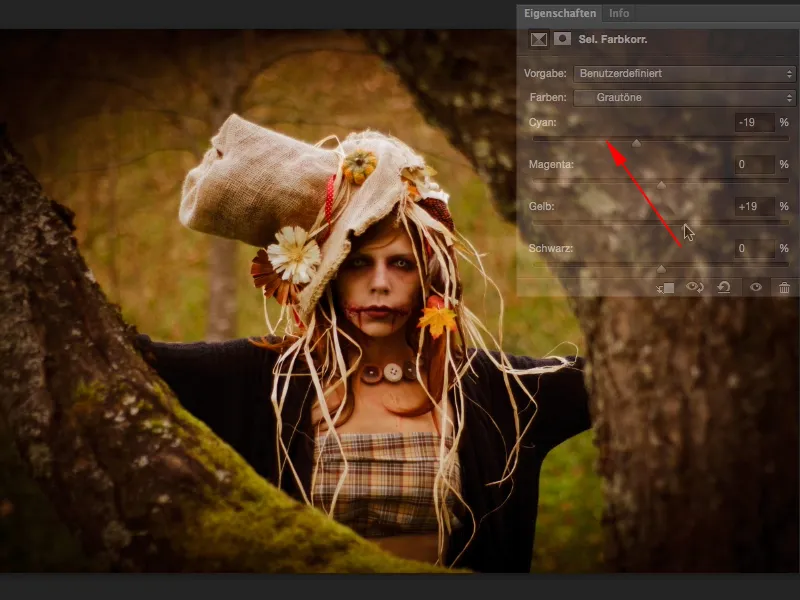
Samm 9
Näitan sulle enne ja pärast: Nüüd on pilt tõeliselt plahvatuslik ja täpselt sellise värvitooniga, mida ma tahtsin saavutada.
Samm 10
Seda sama saad muidugi teha ka mustade väärtustega. Neidki võid soojendada. Mulle meeldib see väga, ...
Samm 11
... kuid kindlasti soovitaksin katsetada, mis juhtub, kui liigutan kogu seda külma poole: Pilt sai sellise tõeliselt kaasahaarava efekti.
Samm 12
Võib-olla on läbipaistvus veidi liiga suur, aga selle saan siin (1) kergesti korrigeerida. Nüüd on mul selline kerge hall-must (2), mis kaldub juba peaaegu ristvaate poole, see on see, mis selle pildi minu jaoks eriliseks teeb. Nüüd on see täiuslik. Nüüd olen siin fookuses ja ma ei vaata enam ümbrust. Olen täpselt modelli silmades, kuhu mu pilk peaks langema. Jah, ja kuna see on nii ilusalt mittehävitav koos nende kahe kohandustasemega, saan alati minna tagasi Värvitasakaalu juurde ja nüüd saan eksperimenteerida.
Samm 13
Nüüd saan ka vaadata, kuidas välja näeb, kui ma teeksin selle äärmiselt jahedaks, ja ka see on väga lahe välimus.
Samm 14
Jäta see soojade värvide juurde, aga sa juba näed: Saad nuppe ja kangikesi keerutada nii, nagu sulle meeldib, isegi kui tõstad ka magentat veidi positiivsesse suunda, saab sellest lilla puudutus ...
... ja kui vaatad algset pilti, vajutades Alt klahvi taustakihil, see on juba peaaegu megalahja. Ja tegelikult meeldis mulle algne pilt fotograafiliselt üsna hästi, aga ma teadsin, et pead kindlasti sealt veel mingi välimuse välja tooma, ...
... mis annaks sellele tõelise wow-efekti. Ja see käib väga lihtsalt läbi selle Toonitasakaalu kontrasti suurendamiseks, Värvitasakaalu ja Valikulise värvikorrektsiooni, ning juba oled võimeline looma väga paindlikke sooje ja külmi välimusi.


